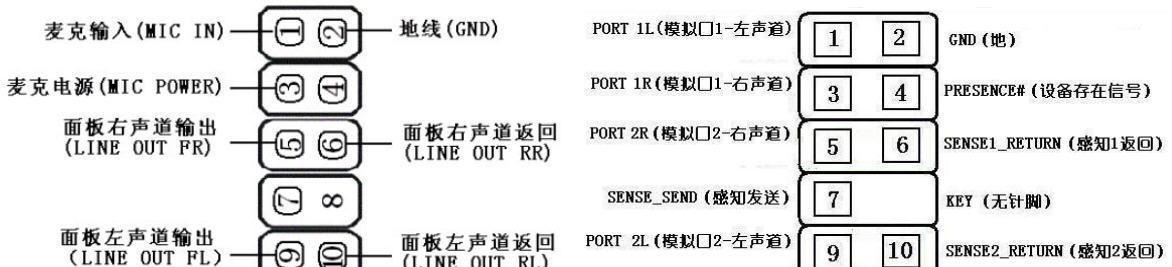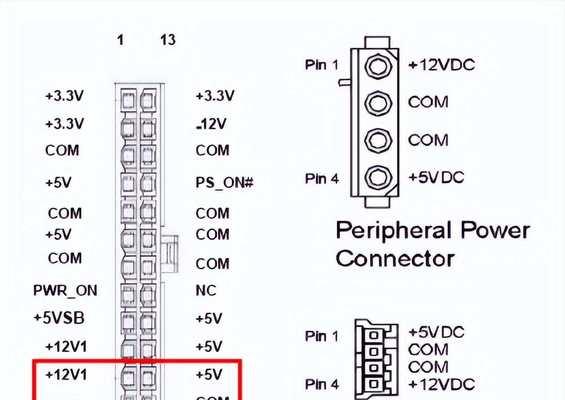电脑主板音频插线是解决电脑音频问题的关键环节,正确连接音频插线可以确保音频设备正常工作。本文将详细介绍电脑主板音频插线的步骤和技巧,帮助读者解决常见的音频问题。
了解电脑主板音频接口的类型及位置
电脑主板上常见的音频接口包括耳机接口、麦克风接口、扬声器接口等。不同品牌和型号的主板接口位置可能略有不同,可以参考主板说明书或者在主板上寻找带有图标标识的接口。
选择合适的音频线材
根据需要连接的设备类型和接口,选择合适的音频线材。一般来说,耳机和扬声器可以使用3.5mm立体声插头,麦克风则需要使用3.5mm单声道插头。
将音频线材插入正确的接口
根据设备类型和接口要求,将音频线材插入正确的接口。一般来说,绿色接口是扬声器或耳机接口,粉红色接口是麦克风接口。
插线之前确认音频设备的电源已打开
在插线之前,确保音频设备已打开并处于正常工作状态。这样可以避免插线后无声音的问题。
连接耳机或扬声器
如果需要连接耳机或扬声器,将其插入相应的接口。一般来说,绿色接口是用于连接耳机或扬声器的。
连接麦克风
如果需要连接麦克风,将其插入粉红色接口。注意,一些主板可能还有蓝色接口,用于连接线控麦克风等特殊设备。
设置默认音频设备
打开电脑的音频设置界面,在“播放设备”中选择默认的输出设备,在“录制设备”中选择默认的输入设备。这样可以确保系统正确识别和使用连接的音频设备。
检查音量设置
确保电脑的音量设置适当,不要过高或过低。同时,可以在音频设置界面调整各个应用程序的音量独立设置,以满足个人需求。
重启电脑
有时候,在插线和设置音频后,需要重启电脑才能使设置生效。重启后,检查音频是否正常工作。
检查线材是否完好
有时候,音频问题可能是由于线材损坏所致。可以尝试更换线材,或者将线材插入其他设备进行测试,以确认是否是线材问题。
更新音频驱动程序
如果插线后仍然没有声音或者音质差,可以尝试更新电脑的音频驱动程序。可以在主板或声卡厂商的官方网站上下载最新的驱动程序,并按照说明进行安装。
清理电脑内部灰尘
长时间使用的电脑可能会在音频接口内积聚灰尘,导致音质下降或者无声。定期清理电脑内部灰尘,可以维持音频接口的正常工作。
检查其他软件设置
某些音频软件可能会对音频设备进行独立设置,导致系统音频设置不生效。在使用这类软件时,要确保其设置与系统设置一致。
咨询专业人士
如果以上方法都无法解决音频问题,可以咨询专业人士,寻求进一步的帮助和建议。
电脑主板音频插线是解决音频问题的关键步骤,正确连接和设置可以确保音频设备正常工作。本文介绍了电脑主板音频插线的步骤和技巧,希望能帮助读者解决常见的音频问题。在遇到问题时,可以按照本文提供的方法逐一排查,或者寻求专业人士的帮助。